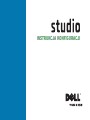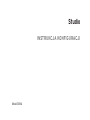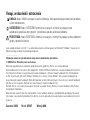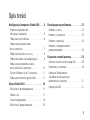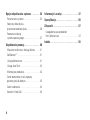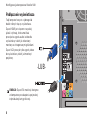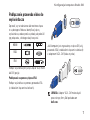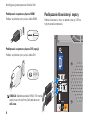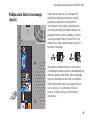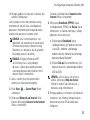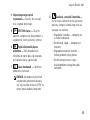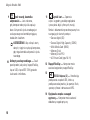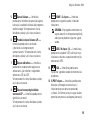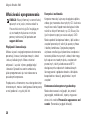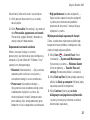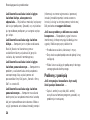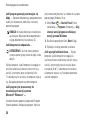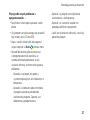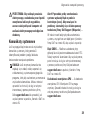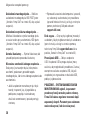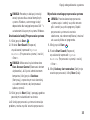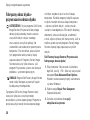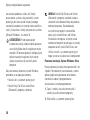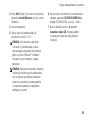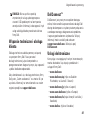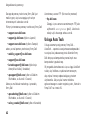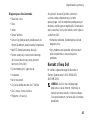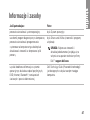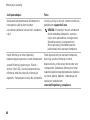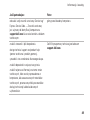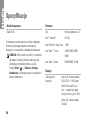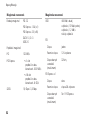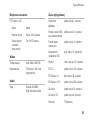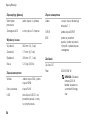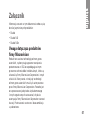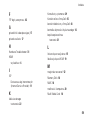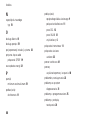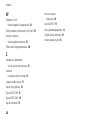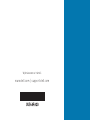Dell Studio D540 Skrócona instrukcja obsługi
- Typ
- Skrócona instrukcja obsługi

INSTRUKCJA KONFIGURACJIINSTRUKCJA KONFIGURACJI


INSTRUKCJA KONFIGURACJI
Model DCMA
Studio

Uwagi, wskazówki i ostrzeżenia
UWAGA: Napis UWAGA wskazuje na ważną informację, która pozwala lepiej wykorzystać posiadany
system komputerowy.
OSTRZEŻENIE: Napis OSTRZEŻENIE informuje o sytuacjach, w których występuje ryzyko
uszkodzenia sprzętu lub utraty danych, i przedstawia sposoby uniknięcia problemu.
PRZESTROGA: Napis PRZESTROGA informuje o sytuacjach, w których występuje ryzyko uszkodzenia
sprzętu, obrażeń lub śmierci.
Jeżeli zakupiłeś komputer serii Dell™ n, wszelkie odniesienia do systemów operacyjnych Microsoft
®
Windows
®
zawarte w tym
dokumencie mogą nie dotyczyć posiadanego komputera.
__________________
Informacje zawarte w tym dokumencie mogą zostać zmienione bez uprzedzenia.
© 2008 Dell Inc. Wszelkie prawa zastrzeżone.
Powielanie tego dokumentu w jakikolwiek sposób bez pisemnej zgody firmy Dell Inc. jest surowo zabronione.
Znaki handlowe użyte w tym tekście:
Dell
, logotyp
DELL
,
YOURS IS HERE
oraz
DellConnect
są znakami handlowymi firmy Dell Inc.;
Intel
,
Pentium
oraz
Celeron
są zarejestrowanymi znakami handlowymi, a
Core
jest znakiem handlowym firmy Intel Corporation
w USA i innych krajach;
Microsoft
,
Windows
,
Windows Vista,
i
klawisz startowy Windows Vista
ą znakami handlowymi lub
zarejestrowanymi znakami handlowymi Microsoft Corporation w USA i/lub innych krajach.;
Blu-ray Disc
jest znakiem handlowym
firmy Blu-ray Disc Association;
Bluetooth
jest zarejestrowanym znakiem handlowym firmy
Bluetooth SIG, Inc. i jest wykorzystywany przez firmę Dell na zasadach licencji;
Realtek
jest znakiem handlowym firmy Realtek
Semiconductor Corporation.
Dokument może zawierać także inne znaki handlowe i nazwy handlowe, odnoszące się do podmiotów posiadających prawa do
tych znaków i nazw lub do ich produktów. Firma Dell Inc. nie rości sobie żadnych praw do znaków i nazw handlowych innych niż
jej własne.
Czerwiec 2008 Nr ref. U564F Wersja A00

3
Konfiguracja komputera Studio 540 ... 5
Przed przystąpieniem do
konfiguracji komputera .................5
Podłączanie wyświetlacza ...............6
Podłączanie przewodu video
do wyświetlacza ......................7
Podłączanie klawiatury i myszy............8
Podłączanie kabla sieciowego (opcja) .......9
Podłączanie przewodów zasilania
do wyświetlacza i komputera ............10
System Windows Vista
®
Ustawienia.......11
Podłączanie Internetu (opcjonalnie)........11
Użycie Studio 540 ................ 14
Właściwości przedniego panelu ..........14
Widok z tyłu.........................17
Złącza tylnego panelu..................18
Właściwości oprogramowania ...........20
Rozwiązywanie problemów......... 22
Problemy z siecią .....................22
Problemy z zasilaniem .................23
Problemy z pamięcią ..................24
Problemy z zabezpieczeniami i
oprogramowaniem ...................25
Używanie narzędzi pomocy ......... 28
Centrum wsparcia technicznego Dell ......28
Komunikaty systemowe . . . . . . . . . . . . . . . .29
Hardware Troubleshooter
(narzędzie do rozwiązywania
problemów ze sprzętem) ...............31
Diagnostyka Dell .....................31
Spis treści

4
Opcje odzyskiwania systemu ....... 34
Przywracanie systemu .................34
Fabryczny obraz dysku -
przywracanie obrazu dysku..............36
Ponowna instalacja
systemu operacyjnego .................37
Uzyskiwanie pomocy.............. 40
Wsparcie techniczne i obsługa klienta......41
DellConnect™ .......................41
Usługi elektroniczne...................41
Usługa Auto Tech.....................42
Informacje o produkcie.................43
Zwrot elementów w celu naprawy
gwarancyjnej lub kredytu ...............43
Zanim zadzwonisz ....................44
Kontakt z firmą Dell ...................45
Informacje i zasoby............... 47
Specyfikacje .................... 50
Załącznik....................... 57
Uwaga dotycząca produktów
firmy Macrovision ....................57
Indeks ......................... 58

5
Konfiguracja komputera Studio 540
W bieżącym rozdziale podano informacje na temat
konfiguracji komputera Studio 540 i połączeń z
urządzeniami peryferyjnymi.
Przed przystąpieniem do
konfiguracji komputera
Należy upewnić się, że w miejscu ustawienia
komputera istnieje łatwy dostęp do źródła zasilania,
odpowiednia wentylacja i równa powierzchnia, na
której będzie stał komputer.
Ograniczenie przepływu powietrza wokół
komputera Studio 540 może być przyczyną
przegrzania urządzenia. Aby uniknąć przegrzewania
należy zapewnić przestrzeń co najmniej 10,2 cm
(4 cale) za tylnym panelem obudowy komputera
oraz minimum 5,1 cm (2 cali) z każdej strony.
Nie wolno umieszczać komputera w zamkniętych
przestrzeniach, takich jak szafka lub szuflada, gdy
urządzenie jest włączone.

6
Konguracja komputera Studio 540
Podłączanie wyświetlacza
Twój komputer korzysta z jednego lub
dwóch różnych złączy wyświetlacza.
Złącze HDMI jest złączem o wysokiej
jakości cyfrowej, które umożliwia
przesyłanie sygnału audio i wideo dla
wyświetlaczy takich jak telewizory i
monitory ze zintegrowanymi głośnikami.
Złącze VGA przesyła tylko sygnały video
do wyświetlaczy takich jak monitory i
projektory.
UWAGA: Złącze DVI może być dostępne
w komputerze po zakupieniu opcjonalnej
indywidualnej karty graficznej.
-
LUB
-

7
Konguracja komputera Studio 540
Podłączanie przewodu video do
wyświetlacza
Sprawdź, czy w telewizorze lub monitorze złącza
te są dostępne. Podczas identyfikacji złączy
wyświetlacza, zobacz poniższą tabelę, aby określić
typ połączenia, z którego należy korzystać.
HDMI
VGA
DVI
Podłącz wyświetlacz przy użyciu złącza VGA, HDMI
lub DVI (opcja).
Podłączanie za pomocą złącza VGA
Podłącz wyświetlacz za pomocą przewodu VGA
(z niebieskimi złączami na końcach).
Jeśli komputer jest wyposażony w złącze DVI, użyj
przewodu VGA (z niebieskimi złączami na końcach)
z adapterem VGA - DVI (biała wtyczka).
UWAGA: Adapter VGA - DVI można kupić
przez witrynę firmy Dell pod adresem
dell.com.

8
Konguracja komputera Studio 540
Podłączanie za pomocą złącza HDMI
Podłącz wyświetlacz przy użyciu kabla HDMI.
Podłączanie za pomocą złącza DVI (opcja)
Podłącz wyświetlacz przy użyciu kabla DVI.
UWAGA: Dodatkowe kable HDMI i DVI można
kupić przez witrynę firmy Dell pod adresem
dell.com.
Podłączanie klawiatury i myszy
Podłącz klawiaturę i mysz za pomocą złączy USB na
tylnym panelu komputera.

9
Konguracja komputera Studio 540
Podłączanie kabla sieciowego
(opcja)
Połączenie sieciowe nie jest wymagane do
zakończenia konfiguracji komputera, ale jeśli
dysponujesz połączeniem sieciowym lub
internetowym, które wykorzystuje połączenie
za pomocą przewodu (jak modem domowy lub
gniazdo Ethernet), możesz je podłączyć. Należy
używać przewodu Ethernet (złącze RJ45). Nie
wolno używać kabla telefonicznego (złącze RJ11)
do złącza sieciowego.
Aby podłączyć komputer do karty sieciowej lub
wysokoprzepustowego urządzenia dostępowego do
Internetu, podłącz jeden koniec kabla sieciowego
do portu sieciowego na karcie lub w urządzeniu.
Podłącz drugi koniec kabla sieciowego do złącza
karty sieciowej z tyłu komputera. Kliknięcie
oznacza, że kabel sieciowy został właściwie
umocowany.

10
Konguracja komputera Studio 540
Podłączanie przewodów
zasilania do wyświetlacza i
komputera
Naciśnij przyciski zasilania na
komputerze i wyświetlaczu

11
Konguracja komputera Studio 540
System Windows Vista
®
Ustawienia
Aby skonfigurować system Windows Vista
podczas pierwszego uruchomienia, wykonuj
instrukcje wyświetlane na ekranie. Te czynności
są obowiązkowe i ich wykonanie może zająć do
15 minut. Zostaną wyświetlone informacje o
procedurach, które należy wykonać, obejmujące
akceptację warunków licencji, preferencje
ustawień i konfigurację połączenia internetowego.
OSTRZEŻENIE: Nie wolno przerywać
procesu konfiguracji systemu operacyjnego.
W przeciwnym przypadku komputer może nie
nadawać się do użytku.
Podłączanie Internetu (opcjonalnie)
UWAGA: Dostawca usług internetowych
(ISP) i ich oferty są różne w różnych krajach.
Aby podłączyć połączenie internetowe, musisz
dysponować zewnętrznym modemem lub
połączeniem sieciowym oraz musisz mieć
dostawcę usług internetowych (ISP). Dostawca
usług internetowych powinien oferować jedną lub
kilka z poniższych opcji:
Połączenia DSL zapewniające dostęp do
•
Internetu z dużą szybkością za pomocą
istniejącej linii telefonicznej lub telefonu
komórkowego. W przypadku zastosowania łącza
DSL można jednocześnie korzystać z Internetu i
używać telefonu za pomocą tej samej linii.
Kabel połączenia za pomocą modemu zapewnia
•
wysoką prędkość Internetu dostarczanego przez
lokalną sieć telewizji kablowej.
Połączenia modemem satelitarnym
•
zapewniające dostęp do Internetu z dużą
szybkością za pomocą systemu telewizji
satelitarnej.
Połączenie telefoniczne
•
połączenia zapewniające
dostęp do Internetu za pomocą przewodu
telefonicznego. Połączenia telefoniczne są
znacznie wolniejsze, niż DSL lub przewodowe
(lub satelitarne) połączenia z wykorzystaniem
modemu. Komputer nie zawiera
zintegrowanego modemu. Aby korzystać z
usługi wybierania numeru, komputer musi być
wyposażony w opcjonalny modem USB.

12
Konguracja komputera Studio 540
Bezprzewodowa sieć LAN (WLAN)
•
połączenia
zapewniające dostęp do Internetu za pomocą
technologii WiFi 802.11. Obsługa sieci
bezprzewodowej wymaga zastosowania
opcjonalnych wewnętrznych komponentów,
które mogą ale nie muszą być zainstalowane
w posiadanym komputerze, w zależności od
konfiguracji komputera wybranej w trakcie
zakupu.
UWAGA: Jeśli zewnętrzny modem USB
lub adapter WLAN nie jest wyszczególniony
w oryginalnym zamówieniu, możesz nabyć
te elementy przez witrynę firmy Dell pod
adresem dell.com.
Konfiguracja przewodowego połączenia z
Internetem
W przypadku korzystania z połączenia
telefonicznego należy podłączyć linię telefoniczną
do złącza zewnętrznego modemu USB (opcja)
i do ściennego gniazda telefonicznego przed
skonfigurowaniem połączenia z Internetem. Jeśli
używasz połączenia DSL lub za pomocą modemu
przewodowego/satelitarnego, skontaktuj się
z lokalnym dostawcą usług internetowych lub
telefonii komórkowej, aby uzyskać instrukcje
odnośnie konfiguracji.
Konfiguracja bezprzewodowego połączenia z
Internetem
Zanim można będzie korzystać z bezprzewodowego
połączenia z Internetem, należy podłączyć router
bezprzewodowy. Aby skonfigurować połączenie z
routerem bezprzewodowym, należy:
Zapisz i zamknij wszystkie otwarte pliki i
1.
zamknij wszystkie otwarte programy.
Kliknij
2.
Start → Connect To (Połącz z).
Postępuj zgodnie z instrukcjami na ekranie, aby
3.
zakończyć konfigurację.
Konfiguracja połączenia internetowego
Konfiguracja połączenia internetowego za pomocą
skrótu usługodawcy internetowego (ISP) na
pulpicie:
Zapisz i zamknij wszystkie otwarte pliki i
1.
zamknij wszystkie otwarte programy.
Dwukrotnie kliknij ikonę usługodawcy
2.
internetowego (ISP) na pulpicie systemu
Microsoft
®
Windows
®
.
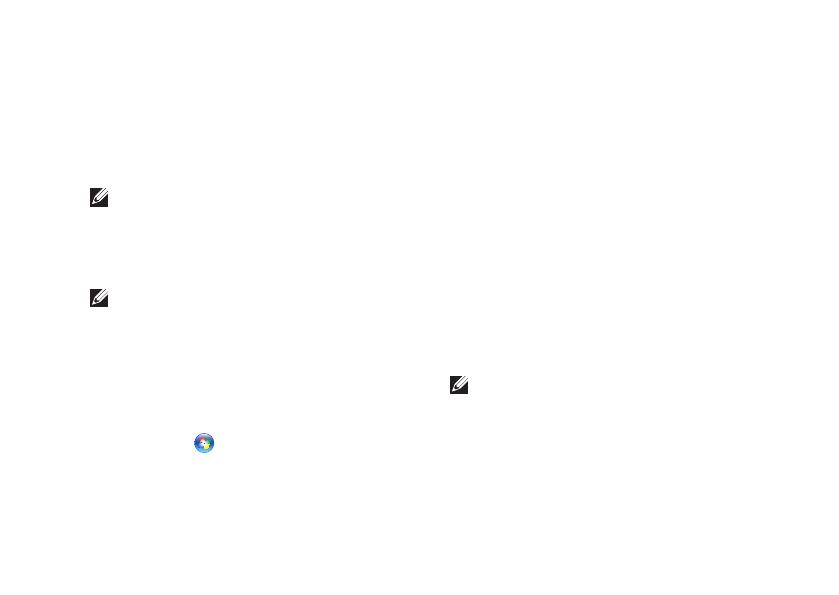
13
Konguracja komputera Studio 540
Postępuj zgodnie z instrukcjami na ekranie, aby
3.
zakończyć konfigurację.
Jeśli na pulpicie nie ma ikony dostawcy usług
internetowych, lub jeśli chcesz skonfigurować
połączenie z Internetem przez innego dostawcę,
wykonaj kroki opisane w następnej części.
UWAGA: Jeśli nie można połączyć się z
Internetem, ale udawało się to w przeszłości,
ISP może mieć przerwy w dostawie usług.
Skontaktuj się z dostawcą, aby to sprawdzić,
lub spróbuj połączyć się później.
UWAGA: Przygotuj informacje od ISP.
Jeśli nie korzystasz z usług żadnego
dostawcy, wybierz go za pomocą kreatora
uruchamianego przez opcję Connect to the
Internet (Połącz z Internetem).
Zapisz i zamknij wszystkie otwarte pliki i
1.
zamknij wszystkie otwarte programy.
Kliknij
2.
Start → Control Panel (Panel
sterowania).
W obszarze
3.
Network and Internet (Sieć i
Internet) kliknij opcję Connect to the Internet
(Połącz z Internetem).
Zostanie wyświetlone okno Connect to the
Internet (Połącz z Internetem).
Kliknij opcję
4.
Broadband (PPPoE) (Łącze
szerokopasmowe (PPPoE)) lub Dial-up (Łącze
telefoniczne), w zależności od tego, z jakiego
połączenia chcesz korzystać:
Wybierz opcję a. Broadband (Łącze
szerokopasmowe), jeśli będziesz korzystać
z łącza DSL, modemu satelitarnego,
modemu telewizji kablowej lub technologii
bezprzewodowej Bluetooth
®
.
Wybierz b. Dial-up (Łącze telefoniczne), jeśli
będziesz korzystać z opcjonalnego modemu
USB lub ISDN.
UWAGA: Jeśli nie wiesz, jaki typ łącza
wybrać, kliknij opcję Help me choose
(Pomóż mi wybrać) lub skontaktuj się z
dostawcą usług internetowych.
Postępuj zgodnie z instrukcjami wyświetlanymi
5.
na ekranie i użyj informacji konfiguracyjnych
dostarczonych przez ISP do zakończenia
konfiguracji.

14
Komputer wyposażony jest we wskaźniki, przyciski
i funkcje, które umożliwiają wprowadzenie danych
oraz przyciski skrótów, które pozwalają zaoszczędzić
czas.
Właściwości przedniego panelu
1
Znacznik serwisowy Service Tag
(zlokalizowany na górnym i tylnym
panelu obudowy) — Używany do
identyfikacji komputera w czasie kontaktu
z działem pomocy technicznej firmy Dell za
pomocą witryny internetowej lub w czasie
rozmowy telefonicznej.
2
Napęd optyczny — Odtwarza lub zapisuje
wyłącznie płyty CD i DVD w standardowym
rozmiarze (12 cm) orazdyski Blu-ray
TM
.
3
Panel napędu optycznego — Panel ten
osłania napęd optyczny (przedstawiony w
położeniu otwartym).
Użycie Studio 540
1
2
3
4
5
6
7
8
9
12
13
14
10
11

15
Użycie Studio 540
4
Napęd optyczny przycisk
wysuwania — Naciśnij, aby wysunąć
dysk z napędu optycznego.
5
IEEE 1394 złącze — Służy do
połączeń szeregowych o dużej prędkości z
urządzeniami, takimi jak kamery cyfrowe.
6
Wejście liniowelub złącze
mikrofonu — Służy do podłączania
mikrofonu do nagrań głosu lub przewodu
autio do przesyłania sygnału audio.
7
Złącze słuchawek — Umożliwia
podłączenie słuchawek.
UWAGA: Aby podłączyć głośnik lub
urządzenie do generowania dźwięku,
użyj wyjścia audio lub złącza S/PDIF na
tylnym panelu obudowy komputera.
8
Zasilanie - przycisk i kontrolka —
Po naciśnięciu, komputer zostaje wyłączony/
włączony. Lampka na środku tego przycisku
wskazuje stan zasilania.
Miga białym światłem — komputer jest
•
w stanie oczekiwania.
Światło białe, ciągłe — komputer jest
•
włączony.
Miga pomarańczowym światłem —
•
możliwy problem z płytą główną.
Światło pomarańczowe, ciągłe —
•
możliwyłproblem z płytą główną lub z
zasilaniem.

16
Użycie Studio 540
9
Dysk twardy, kontrolka
aktywności — Jest właczona,
gdy komputer odczytuje lub zapisuje
dane. Aktywność dysku twardego jest
wskazywana przez kontrolkę migającą
niebieskim światłem.
OSTRZEŻENIE: Aby uniknąć utraty
danych, nigdy nie wyłączaj komputera,
gdy miga kontrolka aktywności dysku
twardego.
10
Uchwyt panelu przedniego — Zasuń
panel przedni, aby zakryć napęd FlexBay,
złącza USB, złącze IEEE 1394, gniazdo
słuchawek i mikrofonu.
11
Czytnik kart — Zapewnia
szybki i wygodny sposób przeglądania
i przesyłania zdjęć cyfrowych, muzyki,
filmów i dokumentów przechowywanych na
następujących kartach pamięci:
Secure digital (
•
SD)
•
Secure Digital High Capacity (SDHC)
Multi
•
Media Card (MMC)
Memory
•
Stick
Memory Stick PRO
•
xD-
•
Picture Card (typu M i H)
12
Napęd FlexBay — Komputer może
zawierać opcjonalny napęd FlexBay.
13
USB 2.0 złącza (2) — Umozliwiają
podłączenie urządzeń USB, które są
podłączane okazjonalnie, jak pamięci flash,
aparaty cyfrowe i odtwarzacze MP3.
14
Opcjonalna wnęka na napęd
opytczny — Komputer może zawierać
dodatkowy napęd optyczny.

17
Użycie Studio 540
Widok z tyłu
7
1
2
3
4
5
6
1
Gniazdo linki zabezpieczającej — Służy do
połączenia z zamkiem linki zabezpieczającej
i jest używane jako zabezpieczenie przeciw
kradzieży.
UWAGA:
Przed zakupem zamka, upewnij
się, że będzie pasował do gniazda linki
zabezpieczającej zainstalowanego w
posiadanym komputerze.
2
Pierścienie na kłódkę — Zamocuj
dostępne w sprzedaży urządzenie
przeciwdziałające kradzieży.
3
Gniazda kart rozszerzeń (4) — Dostępne
gniazda wszystkich zainstalowanych kart PCI i
PCI Express cards.
4
Złącza tylnego panelu — Podłącz
urządzenia USB, audio i pozostałe urządzenia
do odpowiednich złączy.
5
Lampka zasilania — Wskazuje, czy
urządzenie jest zasilane.
6
Przełącznik napięcia — Wybierz napięcie
obowiązujące w danym regionie.
7
Gniazdo zasilania — Służy do podłączenia
komputera do gniazdka elektrycznego.

18
Użycie Studio 540
Złącza tylnego panelu
1
Złącze IEEE 1394 — Służy do
połączeń szeregowych o dużej prędkości z
urządzeniami, takimi jak kamery cyfrowe.
2
Sieć, złącze i kontrolka —
Umożliwia podłączenie komputera do sieci
lub urządzenia szerokopasmowego. Kontrolka
aktywności sieciowej miga, gdy komputer
przesyła lub odbiera dane. Wysokie prędkości
sieci mogą spowodować, że kontrolka będzie
świecić światłem ciągłym.
3
Tylne złącze głośników L/R
surround — Umozliwia podłączenie
wielokanałowych głośników.
4
Złącze głośnika centralnego/
niskotonowego — Umożliwia podłączenie
głośnika niskotonowego.
1
2
3
4
5
6
7
8
9
10
11
12
Strona się ładuje...
Strona się ładuje...
Strona się ładuje...
Strona się ładuje...
Strona się ładuje...
Strona się ładuje...
Strona się ładuje...
Strona się ładuje...
Strona się ładuje...
Strona się ładuje...
Strona się ładuje...
Strona się ładuje...
Strona się ładuje...
Strona się ładuje...
Strona się ładuje...
Strona się ładuje...
Strona się ładuje...
Strona się ładuje...
Strona się ładuje...
Strona się ładuje...
Strona się ładuje...
Strona się ładuje...
Strona się ładuje...
Strona się ładuje...
Strona się ładuje...
Strona się ładuje...
Strona się ładuje...
Strona się ładuje...
Strona się ładuje...
Strona się ładuje...
Strona się ładuje...
Strona się ładuje...
Strona się ładuje...
Strona się ładuje...
Strona się ładuje...
Strona się ładuje...
Strona się ładuje...
Strona się ładuje...
Strona się ładuje...
Strona się ładuje...
Strona się ładuje...
Strona się ładuje...
Strona się ładuje...
Strona się ładuje...
Strona się ładuje...
Strona się ładuje...
-
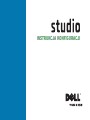 1
1
-
 2
2
-
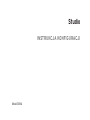 3
3
-
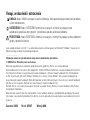 4
4
-
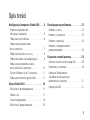 5
5
-
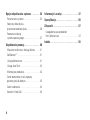 6
6
-
 7
7
-
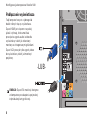 8
8
-
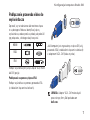 9
9
-
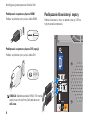 10
10
-
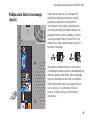 11
11
-
 12
12
-
 13
13
-
 14
14
-
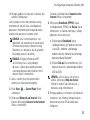 15
15
-
 16
16
-
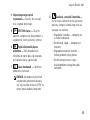 17
17
-
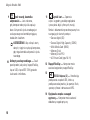 18
18
-
 19
19
-
 20
20
-
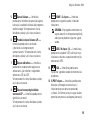 21
21
-
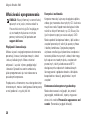 22
22
-
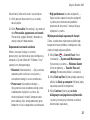 23
23
-
 24
24
-
 25
25
-
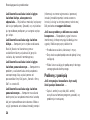 26
26
-
 27
27
-
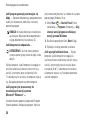 28
28
-
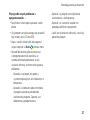 29
29
-
 30
30
-
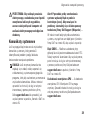 31
31
-
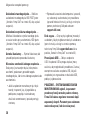 32
32
-
 33
33
-
 34
34
-
 35
35
-
 36
36
-
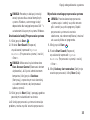 37
37
-
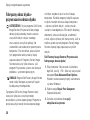 38
38
-
 39
39
-
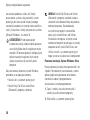 40
40
-
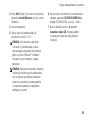 41
41
-
 42
42
-
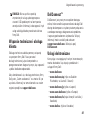 43
43
-
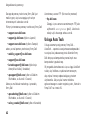 44
44
-
 45
45
-
 46
46
-
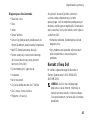 47
47
-
 48
48
-
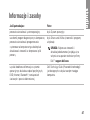 49
49
-
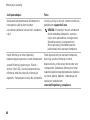 50
50
-
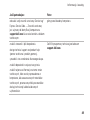 51
51
-
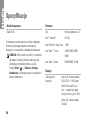 52
52
-
 53
53
-
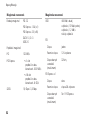 54
54
-
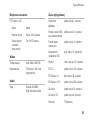 55
55
-
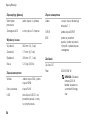 56
56
-
 57
57
-
 58
58
-
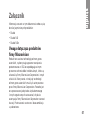 59
59
-
 60
60
-
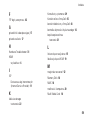 61
61
-
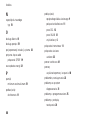 62
62
-
 63
63
-
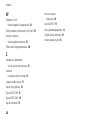 64
64
-
 65
65
-
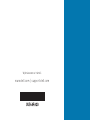 66
66
Dell Studio D540 Skrócona instrukcja obsługi
- Typ
- Skrócona instrukcja obsługi
Powiązane artykuły
-
Dell Studio XPS 8100 Skrócona instrukcja obsługi
-
Dell Studio 1737 Skrócona instrukcja obsługi
-
Dell Studio XPS 435 MT Skrócona instrukcja obsługi
-
Dell Studio XPS 7100 Skrócona instrukcja obsługi
-
Dell Studio XPS 8000 Skrócona instrukcja obsługi
-
Dell Studio 1537 Skrócona instrukcja obsługi
-
Dell XPS 430 Skrócona instrukcja obsługi
-
Dell Studio 1555 Skrócona instrukcja obsługi
-
Dell Studio Hybrid D140G Skrócona instrukcja obsługi
-
Dell Studio Slim D540S Skrócona instrukcja obsługi